Heim >System-Tutorial >Windows-Serie >Meine Laptop-Tastatur reagiert überhaupt nicht. Welche Tasten soll ich drücken?
Meine Laptop-Tastatur reagiert überhaupt nicht. Welche Tasten soll ich drücken?
- WBOYWBOYWBOYWBOYWBOYWBOYWBOYWBOYWBOYWBOYWBOYWBOYWBnach vorne
- 2024-03-16 08:43:08993Durchsuche
Der PHP-Editor Youzi beantwortet Ihre Frage, welche Tasten Sie drücken müssen, wenn die Laptop-Tastatur überhaupt nicht reagiert. Wenn die Tastatur Ihres Laptops nicht mehr reagiert, kann dies an Verbindungsproblemen, einem Treiberfehler oder einem Hardwareschaden liegen. Sie können versuchen, Strg + Alt + Entf zu drücken und prüfen, ob der Task-Manager geöffnet wird, oder versuchen, Ihren Laptop neu zu starten. Wenn das Problem immer noch nicht behoben ist, wird empfohlen, sich zur Inspektion an professionelles Wartungspersonal zu wenden.
Anleitung, welche Tasten Sie drücken müssen, um die nicht reagierende Laptop-Tastatur zu reparieren
Methode 1: Tastenkombination Fn+W
Die Tastenkombination „Fn+W“ kann Ihnen schnell dabei helfen, die Tastatur wiederherzustellen Für die meisten Computermodelle können einige Benutzer von Win8-Systemmodellen versuchen, „Strg+Fn+Alt+W“ zu drücken.

Der Grund, warum die Fn-Taste verwendet wird, liegt darin, dass sie mit F1~F12 kombiniert werden kann, um verschiedene Tastenkombinationen zu bilden, um den Mangel an Tasten auf dem Laptop auszugleichen.
Methode 2: Wechseln Sie zum Ziffernblock.
Wenn die oben genannten Tasten nicht funktionieren, versuchen Sie es mit den Tasten „Fn+Numlk“. Manchmal drücken Sie versehentlich die Taste, um zum Ziffernblock zu wechseln.
Aber einige Notebooks verfügen nicht über die Numlk-Taste, aber die Numlk- und Einfügetasten sind zusammen konzipiert, sodass Sie „Fn+Einfügen“ drücken müssen.

Methode 3: Fremdkörper auf den Tasten entfernen
Wenn keines der oben genannten Probleme erfolgreich gelöst werden kann, sollten Sie überlegen, ob die Alt-Taste der folgenden Tastatur klemmt oder eine bestimmte Taste normalerweise nicht funktioniert Wenn Alt gedrückt wird, kann die Tastatur nicht eingegeben werden, und der Ausfall einer bestimmten Taste führt auch zu einer Fehlfunktion der Tastatur. Daher muss die Tastatur überprüft und beseitigt werden.

Methode 4: Treiberproblem
1. Aktualisieren Sie den USB-Treiber, klicken Sie mit der rechten Maustaste auf „Dieser Computer“ und wählen Sie im Rechtsklick-Menü „Verwalten“.
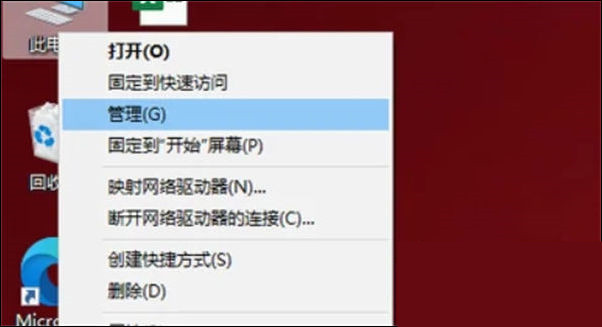
2. Klicken Sie dann auf „Systemprogramme“ und klicken Sie auf „Geräte-Manager“.
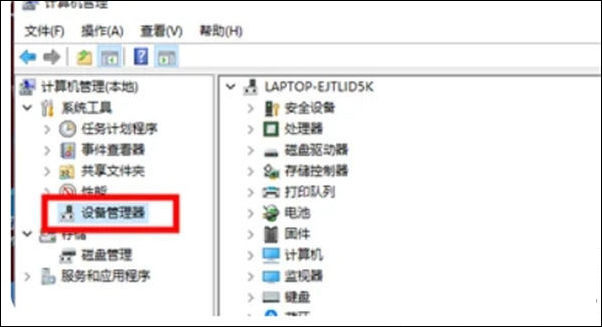
3. Nachdem Sie die entsprechende „Tastatur“ gefunden haben, klicken Sie mit der rechten Maustaste und klicken Sie auf „Treiber aktualisieren“.
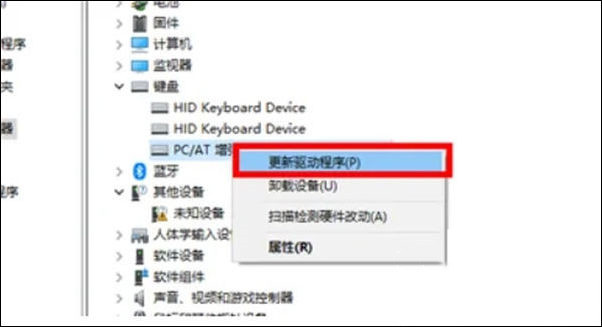
Das obige ist der detaillierte Inhalt vonMeine Laptop-Tastatur reagiert überhaupt nicht. Welche Tasten soll ich drücken?. Für weitere Informationen folgen Sie bitte anderen verwandten Artikeln auf der PHP chinesischen Website!
In Verbindung stehende Artikel
Mehr sehen- So beheben Sie einen Win10-Computertastaturfehler
- Wie kann das Problem des Tastaturfehlers von Windows 11 nach dem Update gelöst werden?
- Welche Taste muss ich zur Wiederherstellung drücken, wenn die Tastatur meines Laptops ausfällt? Lösungen für den Ausfall einer Laptop-Tastatur
- Fehlfunktion der Laptop-Maus und -Tastatur
- Wie kann ein Win11-Tastaturfehler behoben werden, bei dem keine Eingabe möglich ist? Lösung für den Fehler bei der Win11-Tastatur, bei dem keine Eingabe möglich ist

